
Khi ra mắt vào năm 2008, Spotify đã thay đổi hoàn toàn cách mọi người nghe nhạc. Hơn 80 triệu bài hát, bao gồm hơn 4 hàng triệu tập podcast có sẵn để khám phá, quản lý và chia sẻ miễn phí. Mặc dù Spotify miễn phí nhưng vẫn có một số tùy chọn đăng ký cung cấp cho bạn quyền truy cập vào phát trực tuyến nhạc không có quảng cáo, bỏ qua không giới hạn và phát trực tuyến ngoại tuyến. Mỗi chương trình có một chi phí khác nhau, và một số cung cấp giảm giá là tốt. Nếu bạn là người đang tìm kiếm hướng dẫn về vấn đề này, thì đây là hướng dẫn hữu ích hướng dẫn bạn quy trình thay đổi gói Spotify và các tính năng của gói dành cho gia đình tài khoản Spotify. Bạn cũng sẽ tìm hiểu cách thay đổi gói Spotify của mình trong ứng dụng và thay đổi tài khoản Spotify premium thành miễn phí.
Làm cách nào bạn có thể thay đổi gói Spotify của mình?
Với 433 triệu người dùng, bao gồm 188 triệu khách hàng ở 183 khu vực, Spotify hiện là dịch vụ đăng ký phát trực tuyến âm thanh được sử dụng nhiều nhất trên thế giới.
- Nếu bạn có các tài liệu cần thiết, bạn có thể chọn gói Sinh viên, tùy chọn Duo với bạn bè hoặc bạn cùng phòng hoặc tùy chọn Gia đình cho cả nhà.
- Nếu bạn muốn truy cập các tính năng âm nhạc độc quyền của Spotify Premium, chẳng hạn như chất lượng âm thanh tốt hơn và nghe nhạc theo yêu cầu, ngoại tuyến và không có quảng cáo. Trong trường hợp này, bạn cần nâng cấp lên phiên bản trả phí.
- Nếu bạn hiện đang có đăng ký trả phí và bỏ lỡ các ưu đãi này, bạn luôn có thể thay đổi gói của mình từ trang tài khoản Spotify.
Lưu ý: Dịch vụ khả dụng trên hầu hết các thiết bị, kể cả PC Windowsđiện thoại thông minh và máy tính bảng macOS và Linux, iOS và Android cũng như các thiết bị nhà thông minh như sản phẩm Amazon Tiếng vang và Google Nest.
Bạn có thể thay đổi đăng ký Spotify của mình không?
Có, bạn có thể thay đổi đăng ký Spotify của mình. Một số tùy chọn đăng ký cung cấp cho bạn quyền truy cập vào phát trực tuyến nhạc không có quảng cáo, bỏ qua không giới hạn và phát trực tuyến ngoại tuyến trên Spotify. Có một số tùy chọn cho quy trình thay đổi kế hoạch Spotify.
bạn có thể có 2 Tài khoản Spotify trên cùng một email?
Không, bạn không thể có hai tài khoản Spotify trên cùng một email. Nếu bạn có tài khoản Gmail, bạn có thể sử dụng biến thể @googlemail.com để mở tài khoản thứ hai vì bạn sẽ không thể làm điều đó với cùng một địa chỉ email. Hộp thư đến cho cả hai tài khoản email sẽ giống nhau.
Spotify có tính năng gói Duo mới. Các cặp đôi chia sẻ một ngôi nhà với Spotify hiện có thể chia sẻ một đăng ký giữa hai tài khoản. Gói Spotify Premium Duo về cơ bản là gói dành cho gia đình hai người đã được đổi tên để phản ánh số lượng người dùng. Hai người có thể có một tài khoản riêng với giá 13 đô la một tháng, loại bỏ sự cần thiết của một thuật toán để đề xuất sai các đề xuất âm nhạc dựa trên sở thích của hai người dùng.
Bạn có thể thay đổi gói Spotify của mình không?
Có, bạn có thể thay đổi đăng ký Spotify của mình. Một số gói thay đổi Spotify cung cấp cho bạn quyền truy cập vào phát trực tuyến nhạc không có quảng cáo, bỏ qua không giới hạn và phát trực tuyến ngoại tuyến trên Spotify.
Làm cách nào để thay đổi gói Spotify của tôi trong ứng dụng?
Bạn không thể thay đổi đăng ký Spotify của mình trong ứng dụng. Bạn sẽ được chuyển hướng đến trang web Spotify nếu bạn cần thay đổi gói của mình. Bạn sẽ cần sử dụng trình duyệt web để thay đổi gói thanh toán Spotify của mình, mặc dù bạn có thể làm như vậy trên máy tính để bàn hoặc thiết bị di động.
Bạn có thể thay đổi phương thức thanh toán Spotify của mình bằng cách truy cập phần cài đặt tài khoản. Bạn có thể hủy gói thanh toán của mình trên trang cài đặt tài khoản hoặc đăng ký gói dành cho sinh viên hoặc gia đình. Dưới đây là các bước cho kế hoạch thay đổi của Spotify:
Lưu ý: Kể từ ngày thanh toán tiếp theo, hóa đơn và tài khoản của bạn sẽ được chuyển sang gói mới.
1. Truy cập trang web Spotify trong trình duyệt của bạn và ĐĂNG NHẬP vào tài khoản của bạn bằng thông tin đăng nhập tài khoản của bạn.
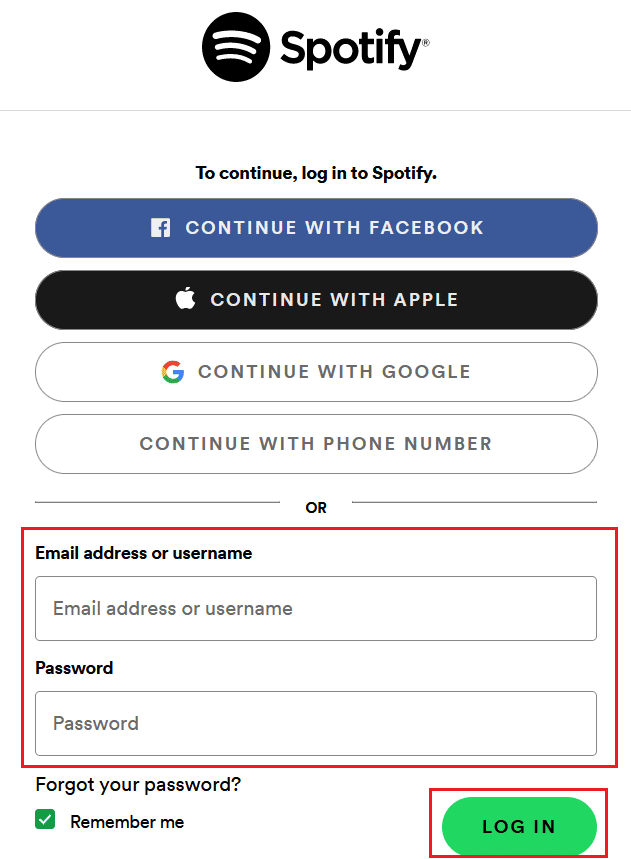
2. Nhấp vào biểu tượng hồ sơ > Tài khoản.

3. Nhấp vào Thay đổi kế hoạch trong Kế hoạch của bạn.
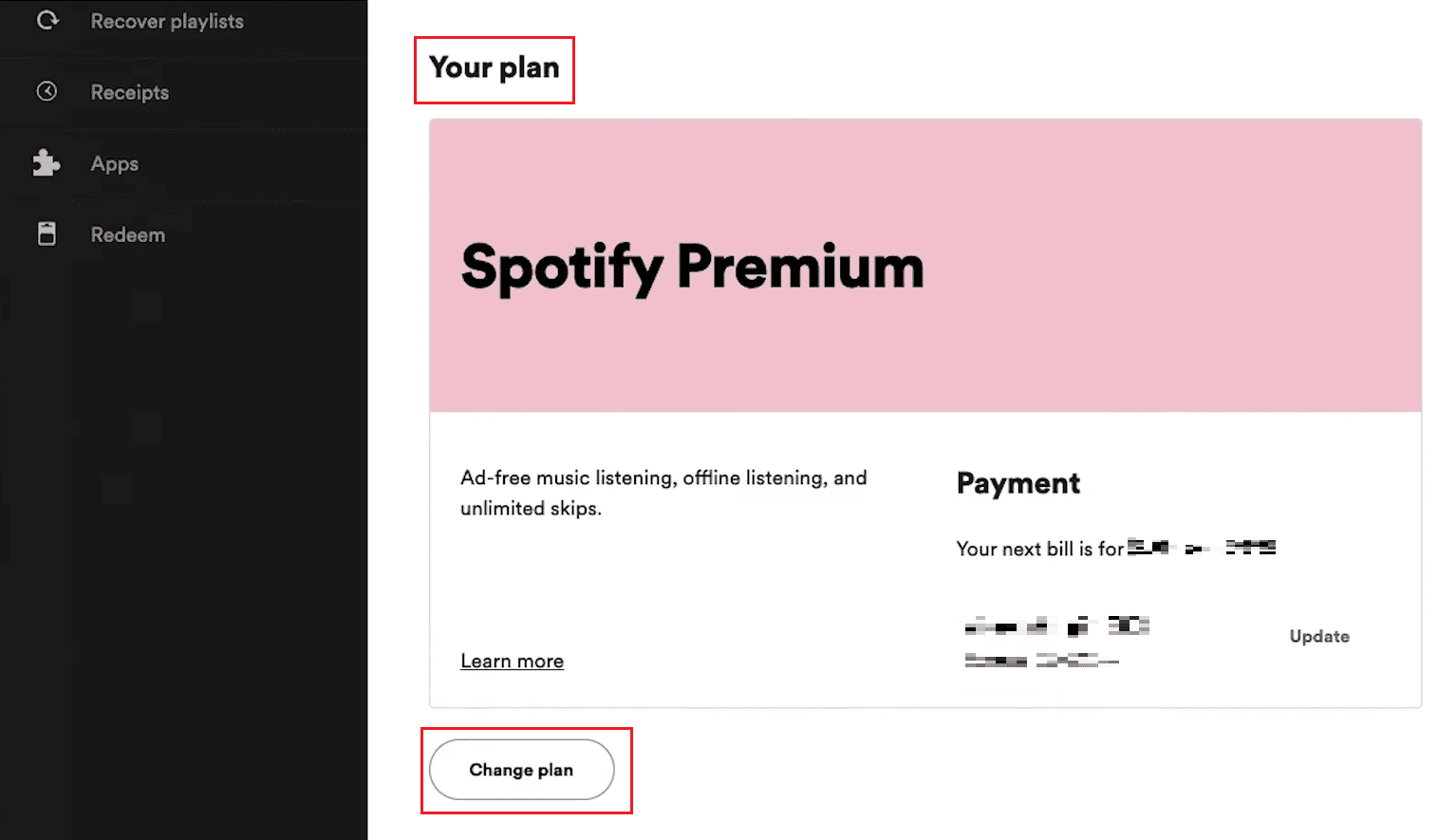
4. Cuộn xuống và nhấp vào Chọn cho kế hoạch bạn muốn thay đổi.
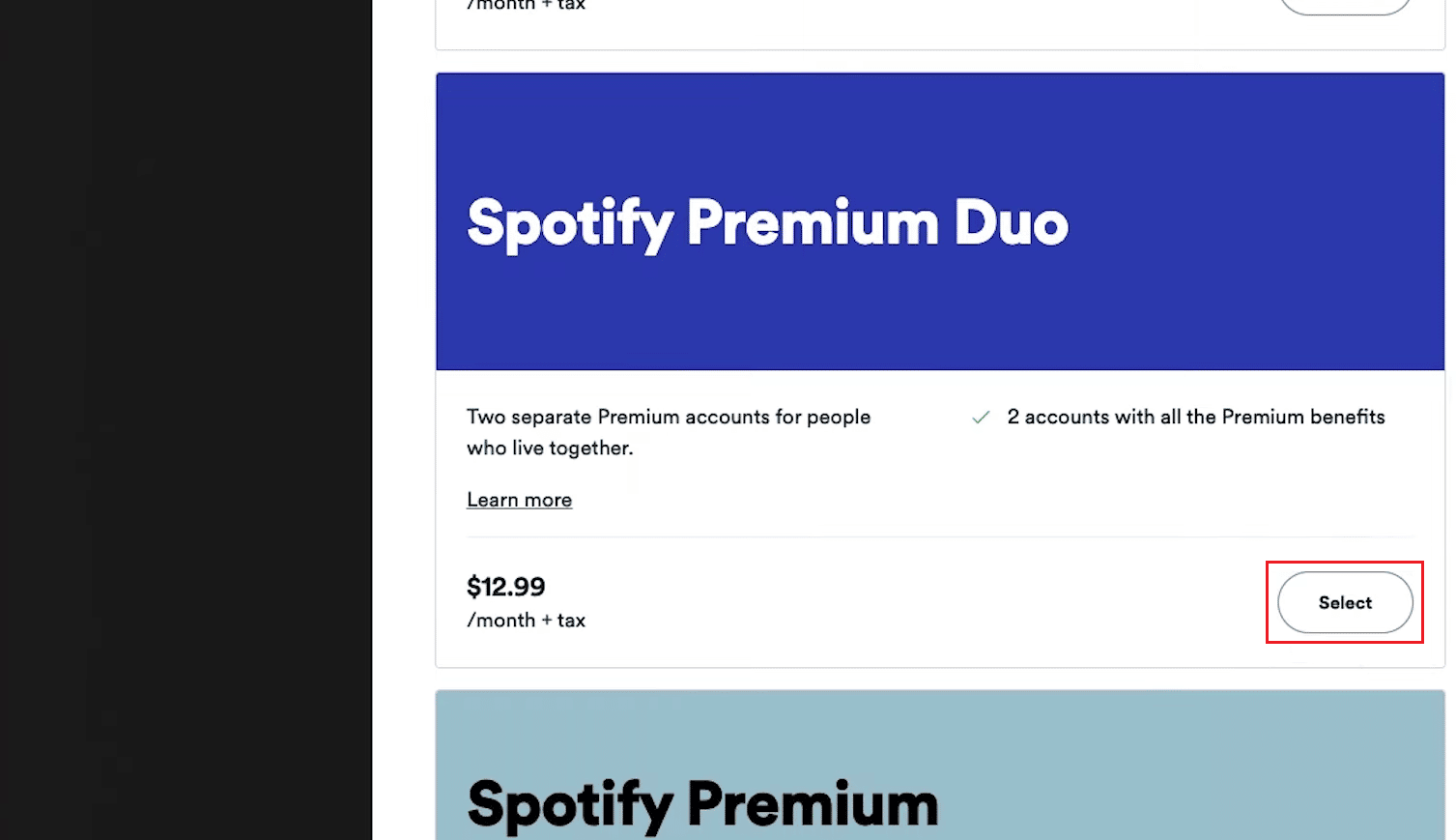
5. Sau đó nhấp vào Thay đổi gói để chuyển sang gói mới mong muốn.
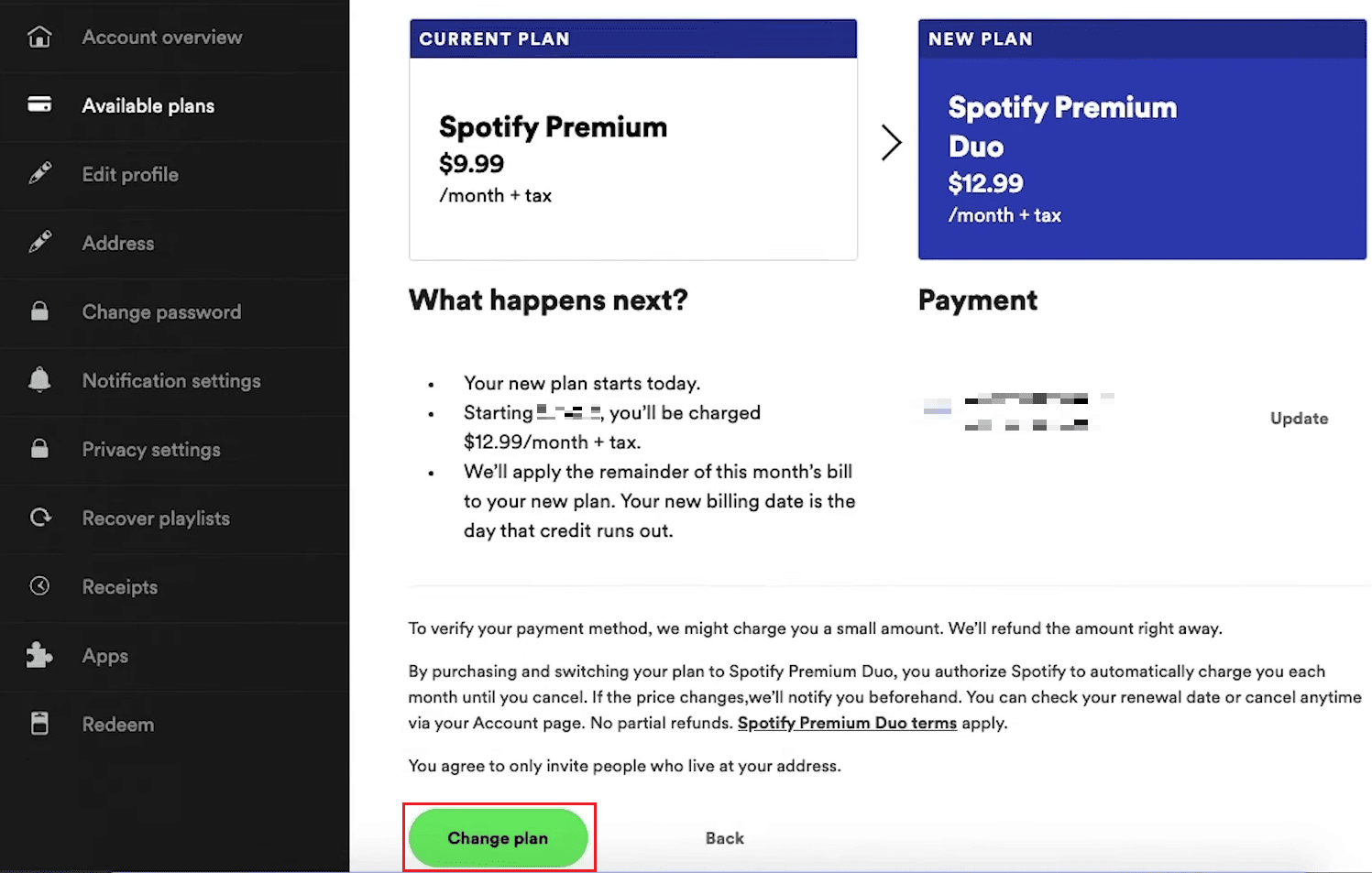
Vì vậy, ngay cả khi bạn không thể thay đổi gói Spotify của mình trong ứng dụng, nhưng bạn có thể thực hiện trên máy tính hoặc trình duyệt di động bằng các bước được đề cập trong phần này.
Làm cách nào để hạ cấp Spotify?
Người nghe giờ đây có thêm rất nhiều lựa chọn, ngay cả khi Spotify vẫn là một trong những dịch vụ stream nhạc phổ biến nhất. Spotify Premium cung cấp nhiều ưu điểm, bao gồm nghe ngoại tuyến và không có quảng cáo.
- Tuy nhiên, bạn có thể cân nhắc chuyển đổi nếu đã sử dụng Spotify được một thời gian.
- Điều tương tự cũng có thể áp dụng nếu bản dùng thử miễn phí của bạn sắp hết hạn nhưng bạn không muốn gia hạn.
Đây là cách hạ cấp Spotify:
1. Truy cập trang web Spotify trong trình duyệt của bạn và ĐĂNG NHẬP vào tài khoản của bạn.
2. bấm vào biểu tượng hồ sơ.
3. Sau đó nhấp vào Tài khoản.

4. Nhấp vào Thay đổi gói > Hủy Premium để thay đổi tài khoản của bạn thành tài khoản miễn phí.
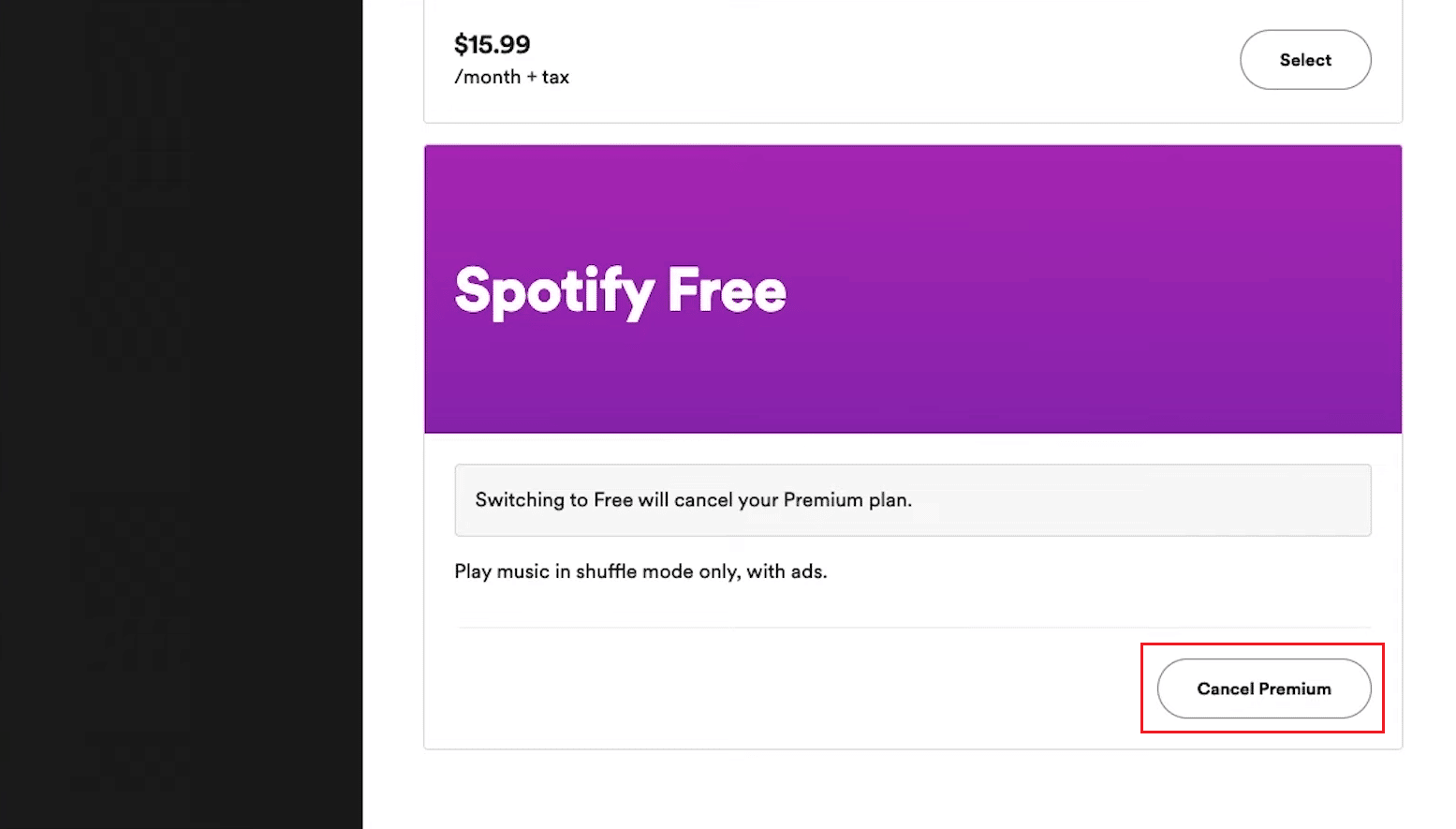
5. Cuối cùng, bấm Có, hủy để hoàn tất quá trình.

Tại sao bạn không thể hủy Spotify Premium?
Dưới đây là những lý do tại sao bạn không thể hủy Spotify Premium:
Không có ứng dụng Spotify iOS, Android hoặc macOS nào Windows không cho phép hủy tư cách thành viên. Thay vào đó, bạn cần sử dụng trình duyệt web trên điện thoại thông minh, máy tính bảng hoặc máy tính để truy cập tài khoản Spotify của mình.
- Tài khoản Spotify của bạn sẽ không bị xóa nhưng đăng ký trả phí của bạn sẽ bị hủy và bạn sẽ bị hạ cấp xuống bậc miễn phí vẫn cho phép bạn nghe nhạc có quảng cáo hỗ trợ. Tất cả các bài hát và danh sách phát đã lưu cũng được giữ nguyên. Bạn sẽ vẫn có quyền truy cập vào tài khoản trả phí của mình cho đến ngày thanh toán tiếp theo, ngay cả khi ngày hoặc tuần trôi qua.
- Nếu vì lý do nào đó mà bạn không thể hủy gói của mình, thì có thể là do bạn đang nhận gói đăng ký từ bên thứ ba, chẳng hạn như nhà cung cấp dịch vụ Internet hoặc di động, Apple hoặc cả hai. Bạn nên liên hệ với bên thứ ba để chấm dứt đăng ký trả phí nếu áp dụng cho bạn.
- Bạn có thể rời khỏi gói nhưng không được hủy đăng ký nếu bạn là thành viên gói dành cho gia đình và không phải là người quản lý gói. Điều này chỉ có sẵn cho chủ sở hữu kế hoạch.
Làm cách nào để thay đổi tài khoản Spotify của tôi từ Premium thành Free?
Bạn có thể thay đổi tài khoản Spotify của mình thành tài khoản miễn phí bằng cách thực hiện theo các bước bên dưới như một phần của Gói chuyển đổi Spotify:
1. Truy cập trang Spotify trong trình duyệt của bạn.
2. Sau đó ĐĂNG NHẬP vào tài khoản của bạn và nhấp vào biểu tượng hồ sơ.
3. Nhấp vào Tài khoản > Thay đổi gói.
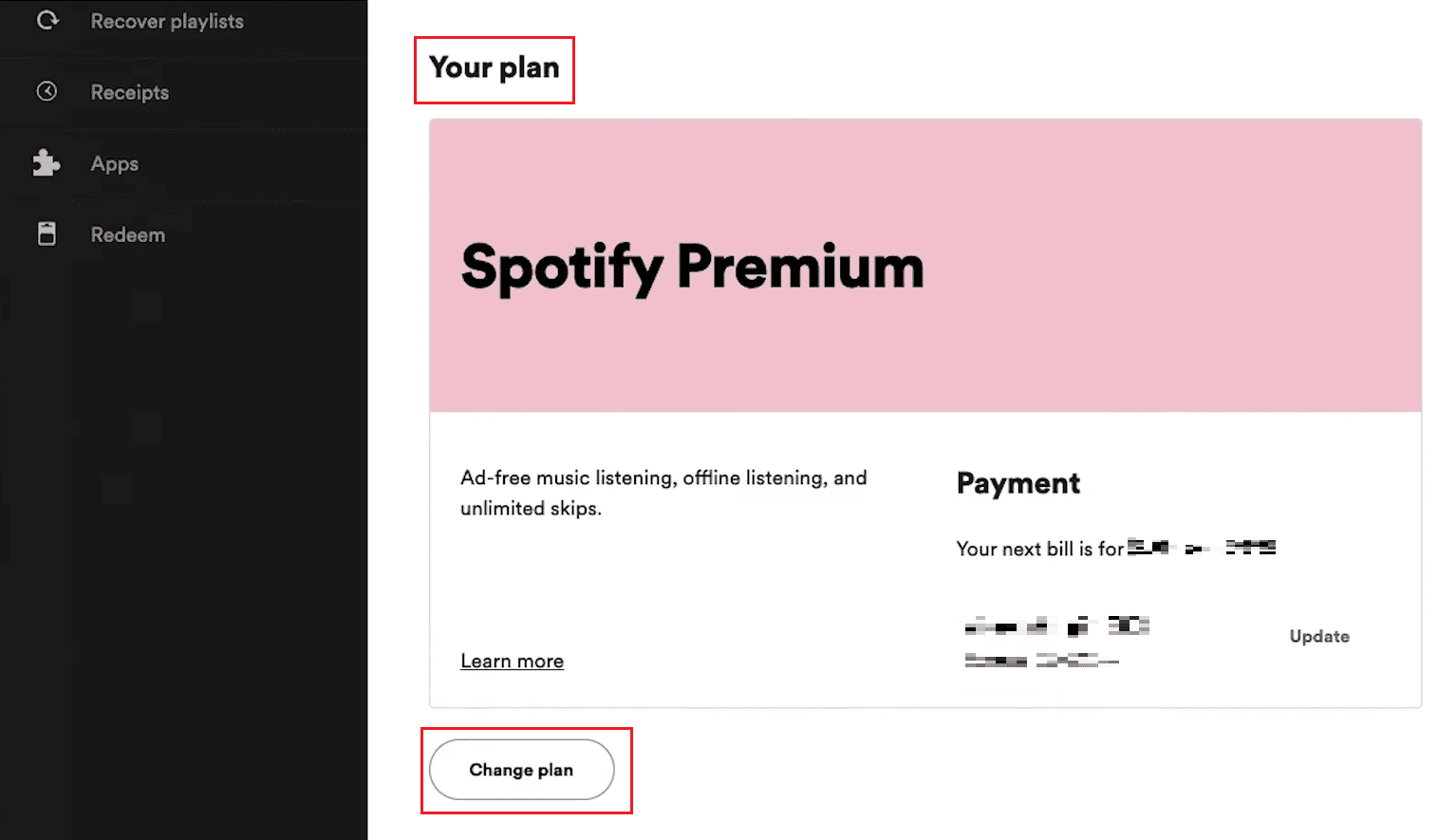
4. Cuối cùng, nhấp vào Hủy trả phí > Có, hủy bỏ.

Bạn có thể thay đổi tài khoản Spotify của mình thành gói dành cho gia đình không?
Có, bạn có thể nâng cấp tài khoản Spotify của mình lên gói dành cho gia đình. Không khó để cập nhật tài khoản Spotify của bạn lên phiên bản dành cho gia đình, nhưng không hoàn toàn rõ ràng bạn cần đến đâu để làm như vậy. Quá trình chuyển sang gói dành cho gia đình có tài khoản Spotify tương tự như quá trình nâng cấp từ Spotify Premium hoặc thuê bao miễn phí.
Làm cách nào để nâng cấp từ Spotify Premium lên Family?
Không khó để cập nhật tài khoản Spotify của bạn lên phiên bản dành cho gia đình, nhưng không hoàn toàn rõ ràng bạn cần đến đâu để làm như vậy. Mỗi bước phải được thực hiện trong một trình duyệt web. Quy trình nâng cấp lên Spotify Family giống nhau cho dù bạn là người đăng ký Spotify Premium hiện tại hay người đăng ký miễn phí:
1. Truy cập trang web Spotify trong trình duyệt của bạn và ĐĂNG NHẬP vào tài khoản của bạn bằng thông tin đăng nhập tài khoản của bạn.
2. Nhấp vào biểu tượng hồ sơ > Tài khoản > Thay đổi gói.
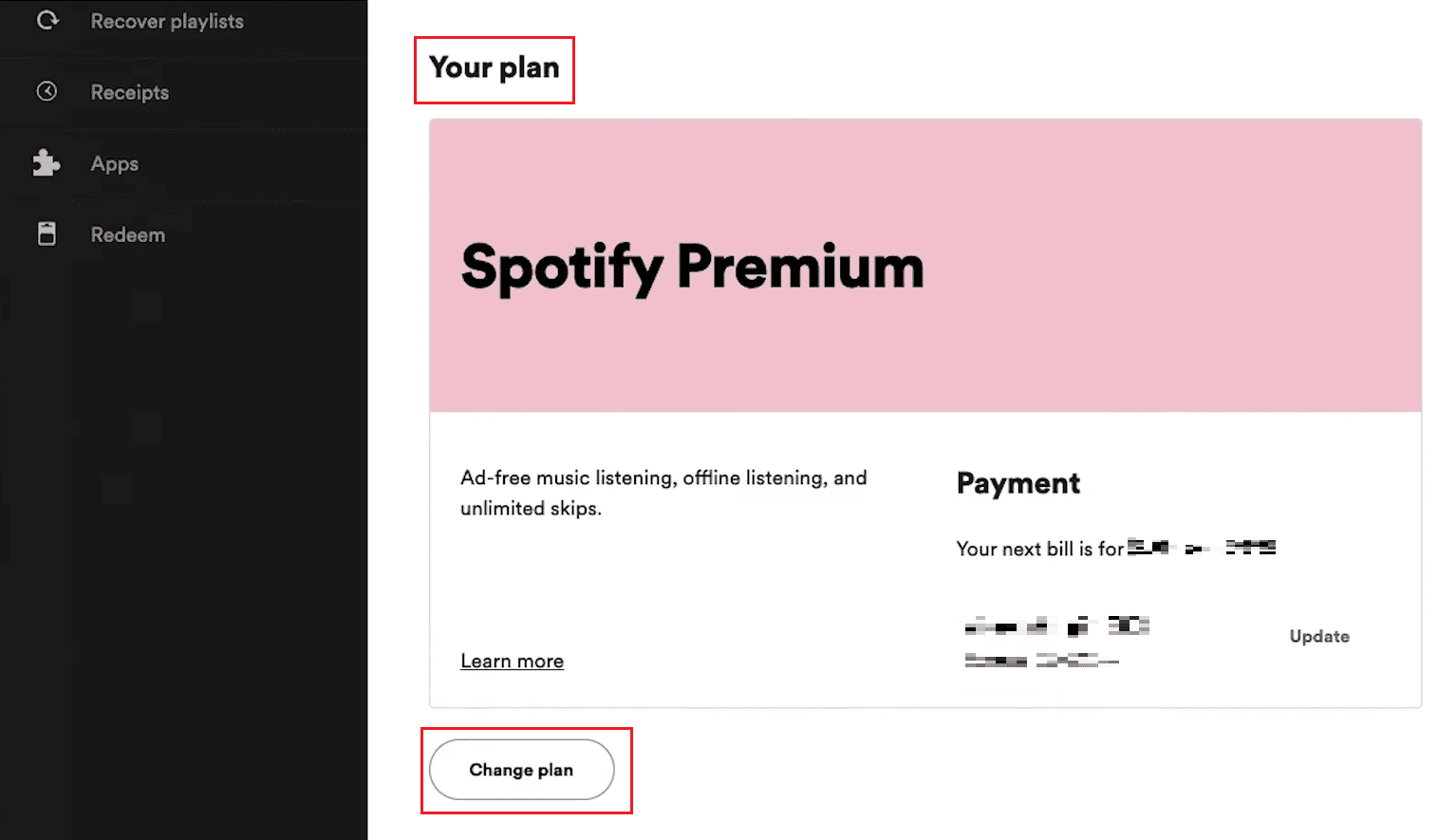
3. Cuộn xuống và nhấp vào Chọn cho Gói gia đình Spotify Premium.
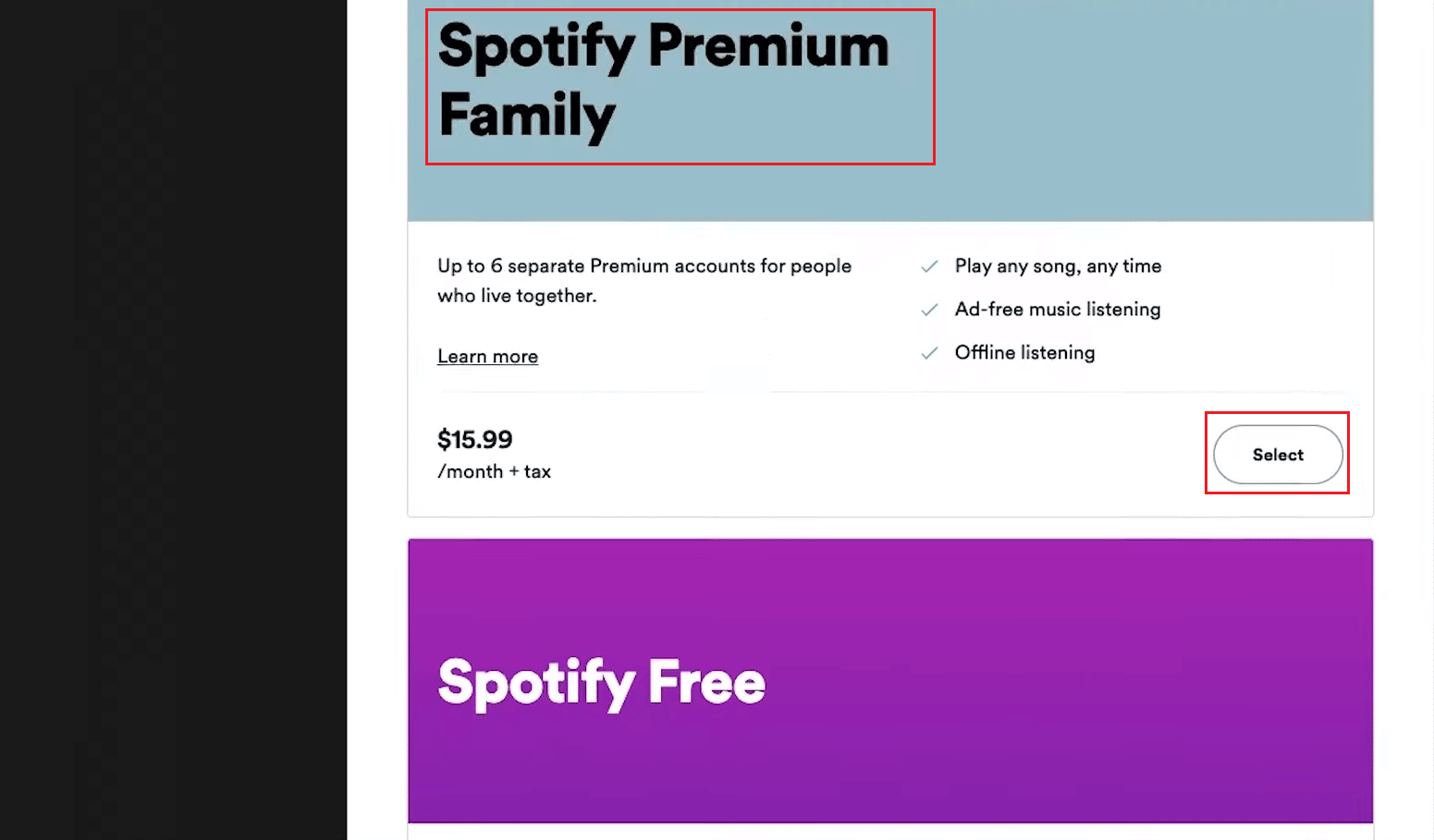
4. Sau đó nhấp vào Thay đổi gói để chuyển sang gói Spotify Premium dành cho gia đình.
Lưu ý: Bạn có thể gửi tối đa năm lời mời tới tài khoản Spotify Family của mình; Thành viên gia đình có thể sử dụng địa chỉ email Spotify của họ để tham gia tài khoản Spotify.
Làm cách nào để thay đổi tài khoản Spotify của tôi thành gia đình?
Dưới đây là cách thay đổi tài khoản Spotify của bạn thành gói dành cho gia đình cao cấp:
Lưu ý: Để thay đổi tài khoản gia đình của bạn, trước tiên bạn phải đăng nhập vào tài khoản Spotify trong trình duyệt của mình.
1. Truy cập trang web Spotify trong trình duyệt của bạn và ĐĂNG NHẬP vào tài khoản Spotify của bạn.
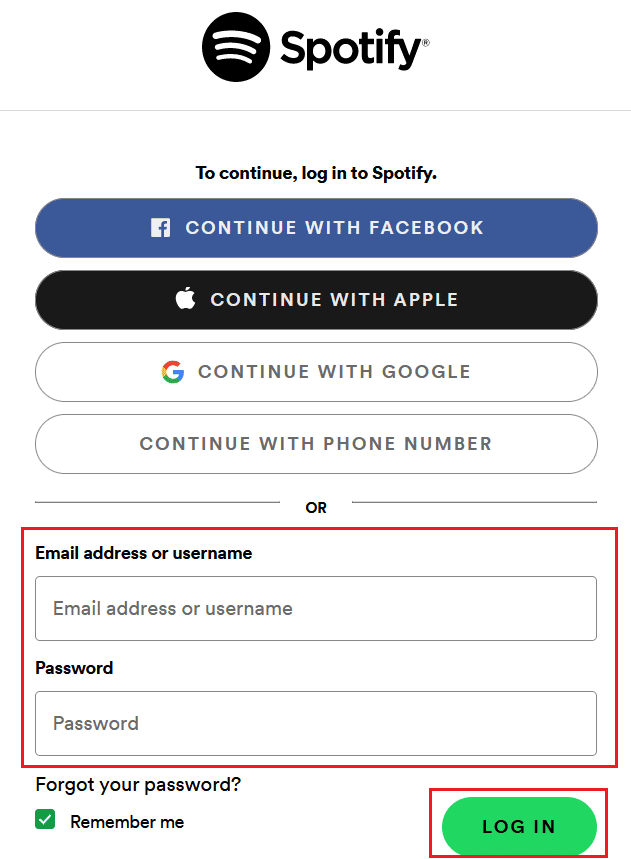
2. Nhấp vào biểu tượng hồ sơ.
3. Nhấp vào Tài khoản > Thay đổi gói.
4. Cuộn xuống và nhấp vào Chọn cho Gói gia đình Spotify Premium.
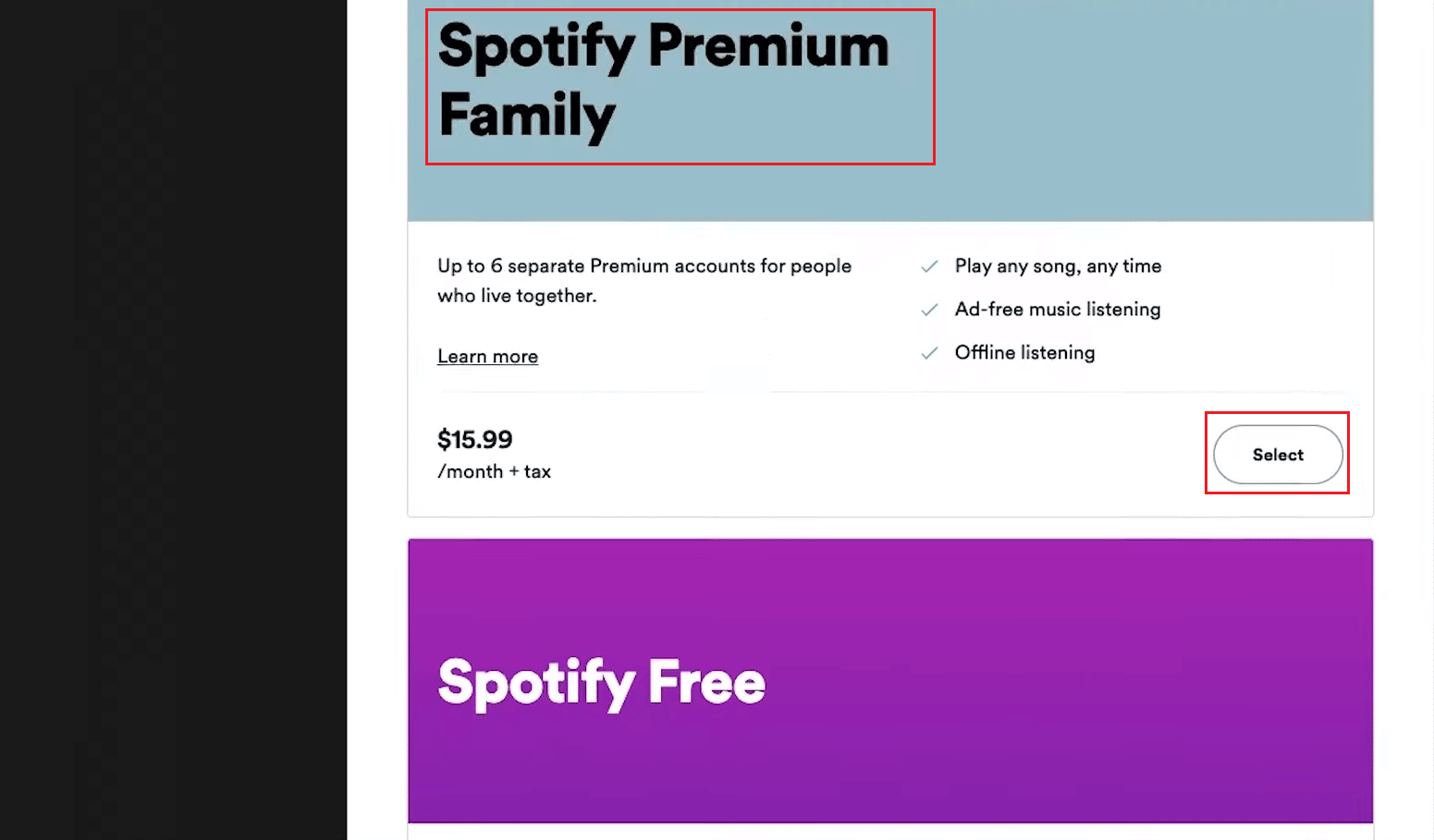
5. Cuối cùng, nhấp vào Thay đổi gói để chuyển sang gói Spotify Premium dành cho gia đình.
Bạn có bị mất nhạc nếu thay đổi Family Sharing Spotify không?
Không, bạn sẽ không bị mất nhạc nếu thay đổi dịch vụ Chia sẻ trong gia đình của Spotify. Bạn sẽ vẫn cần sử dụng cùng một tài khoản khi nâng cấp từ Premium Individual bao gồm Student hoặc Duo lên Premium Family. Bạn sẽ không bao giờ mất tài liệu, bài hát đã lưu, album, nghệ sĩ được theo dõi, người đăng ký, v.v.
***
Chúng tôi hy vọng bạn thấy hướng dẫn này hữu ích và bạn đã tìm hiểu về quy trình thay đổi gói tài khoản Spotify và gói gia đình tài khoản Spotify. Bạn có thể cung cấp cho chúng tôi bất kỳ câu hỏi nào về bài viết này hoặc gợi ý về bất kỳ chủ đề nào khác mà bạn muốn viết bài. Thả chúng vào phần bình luận bên dưới để chúng tôi tìm hiểu.
